win11此电脑怎么固定到任务栏 win11此电脑固定到任务栏方法
更新日期:2022-09-30 17:06:15
来源:互联网
在win11电脑中用户想要把此电脑固定到任务栏上,但不懂得怎么去操作,首先用户可以打开文件资源管理,然后点击文件夹选项选择此电脑,接着打开属性页面点击更改图标,将名字改为此电脑保存即可,以下就是win11此电脑固定到任务栏方法,轻松将此电脑固定到了win11电脑的任务栏上啦。
win11此电脑固定到任务栏方法
1、点击任务栏底部的文件资源管理器
2、点击工具栏上的三个小点(查看更多),在打开的下拉项中,选择选项

3、文件夹选项窗口,打开文件资源管理器时打开,选择此电脑
4、任务栏底部,右键点击文件资源管理器,然后在打开的菜单项中,再右键点击文件资源管理器,打开的菜单项中,选择属性
5、文件资源管理器 属性窗口,快捷方式选项卡下,点击更改图标
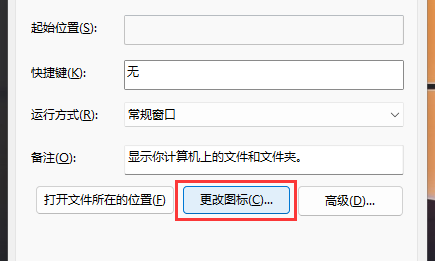
6、更改图标窗口,点击浏览,在 C:\Windows\System32 路径,找到 imageres.dll 文件,然后选择与此电脑一致的图标,点击确定
7、最后,将文件资源管理器的名称修改为此电脑,再点击确定即可










